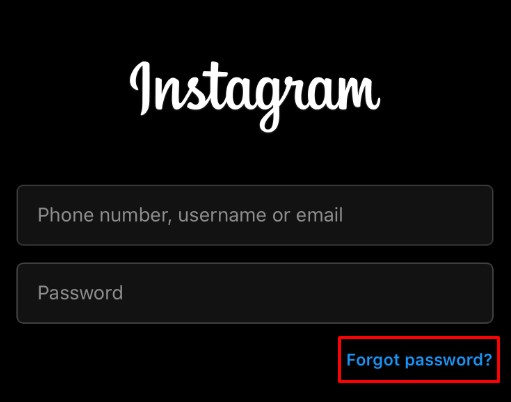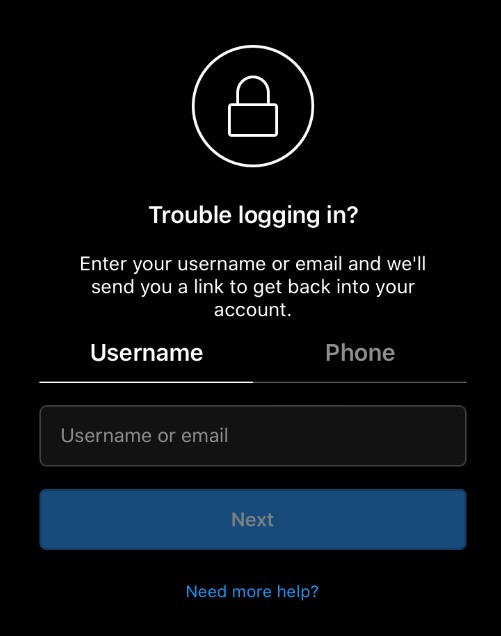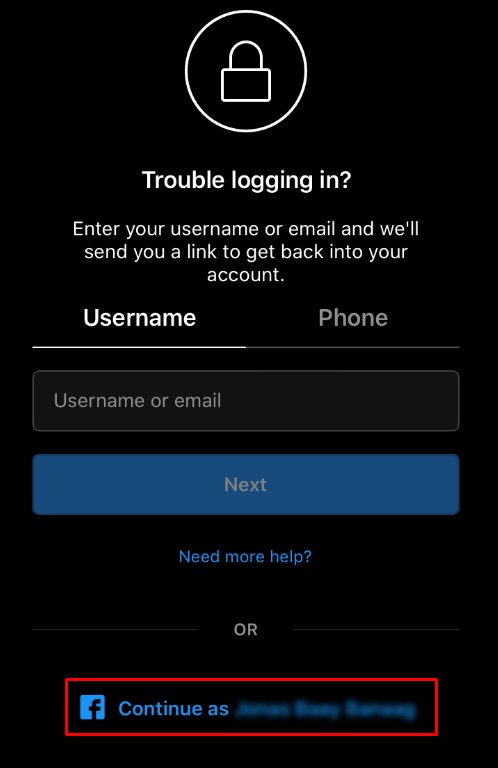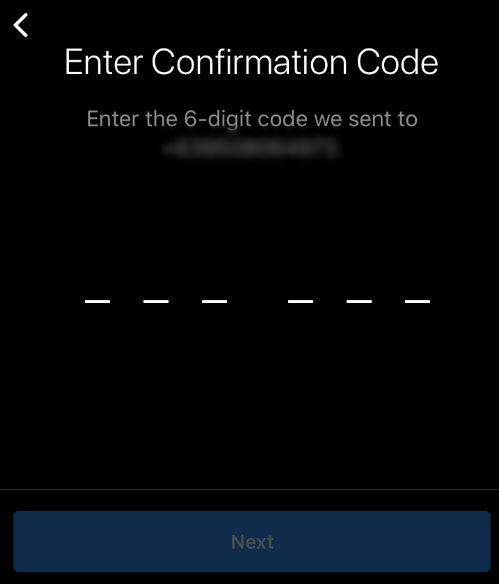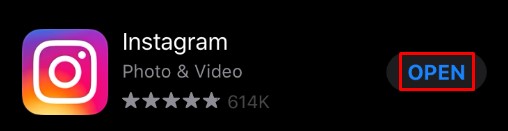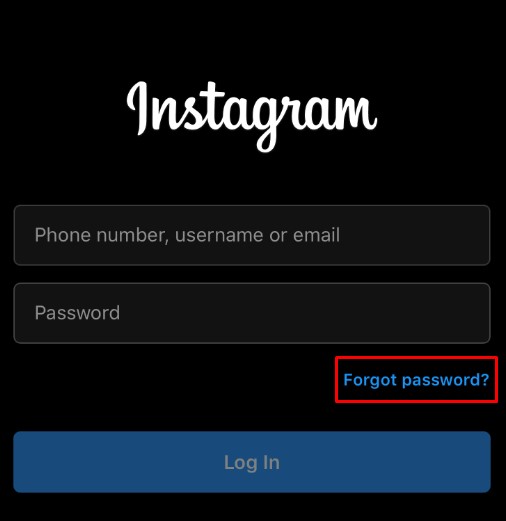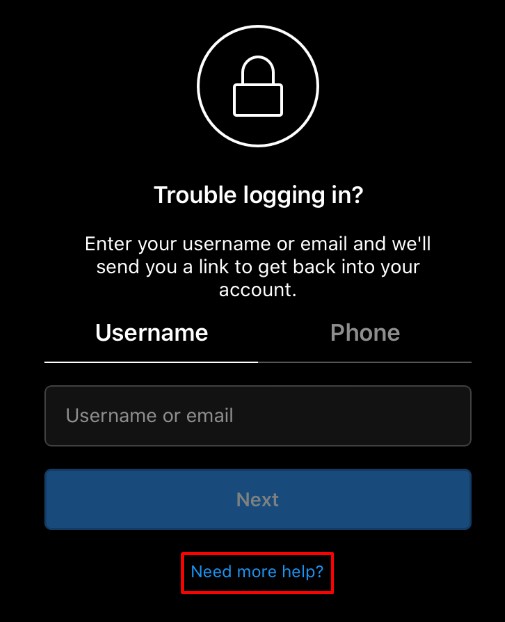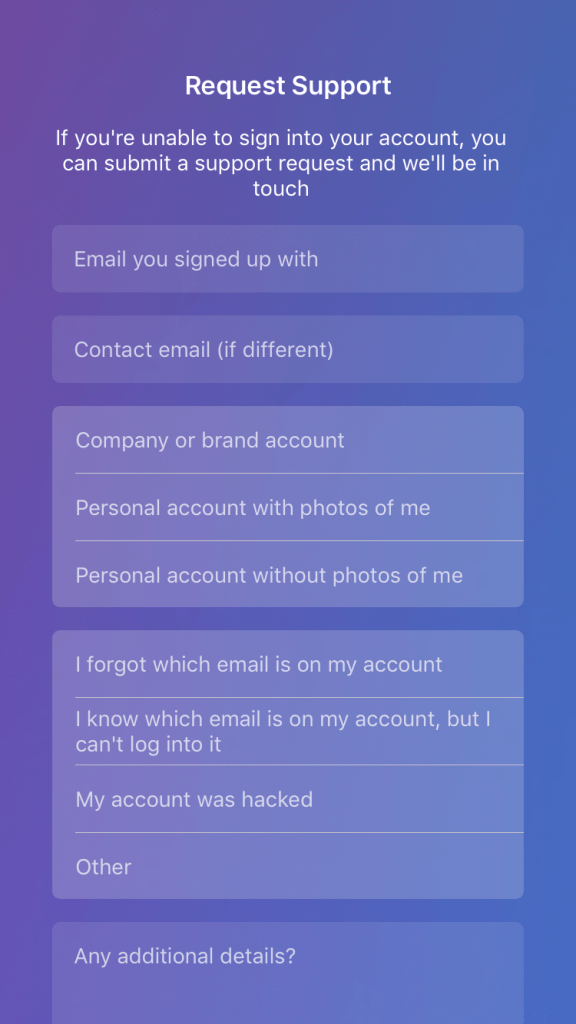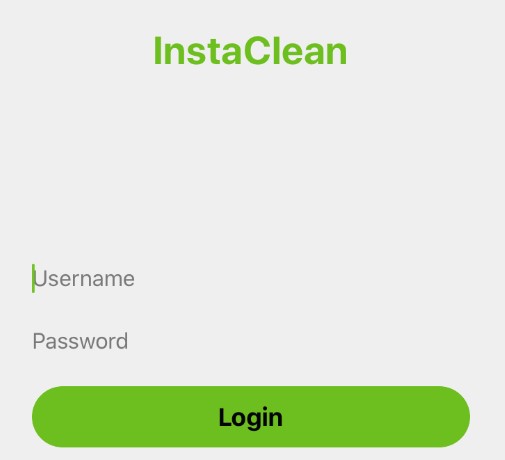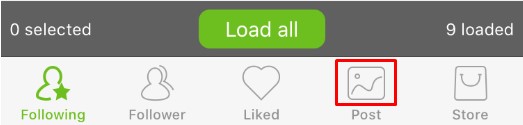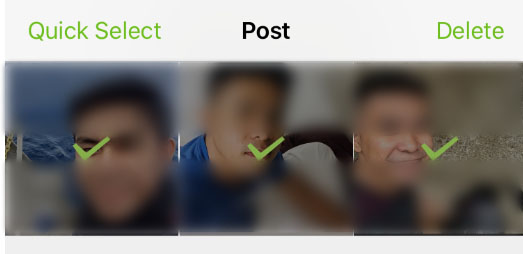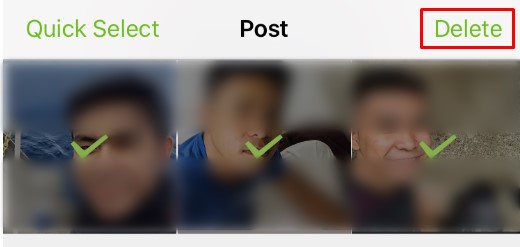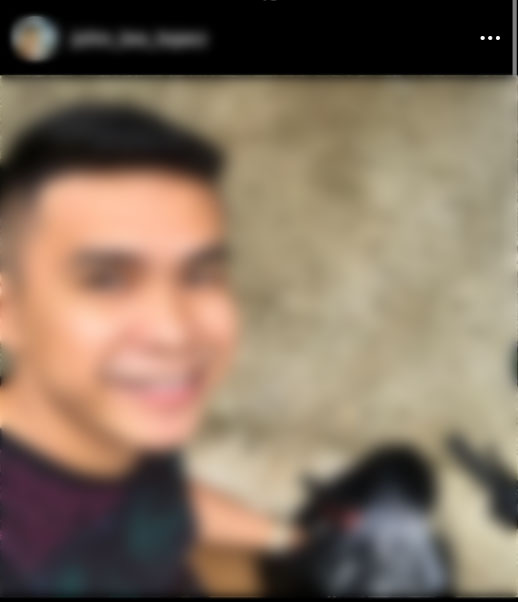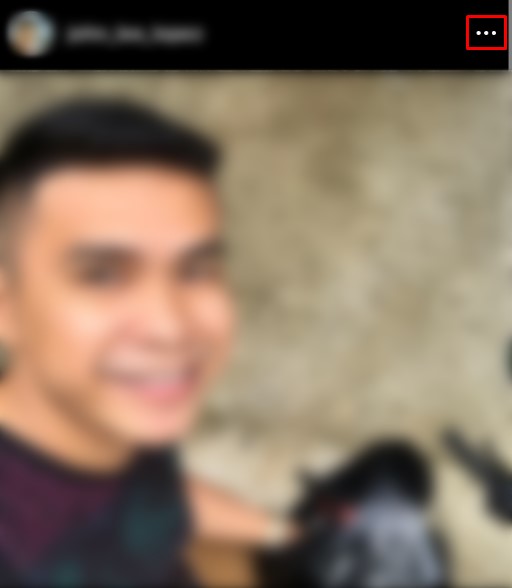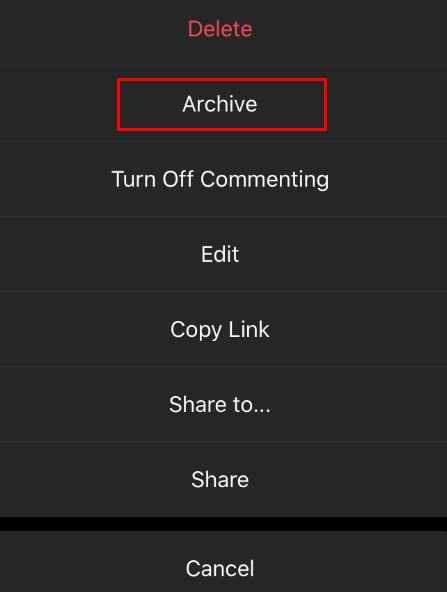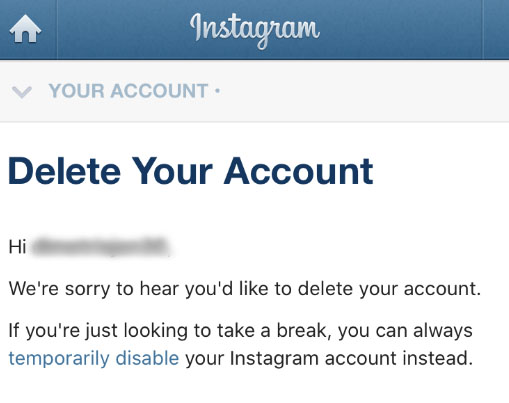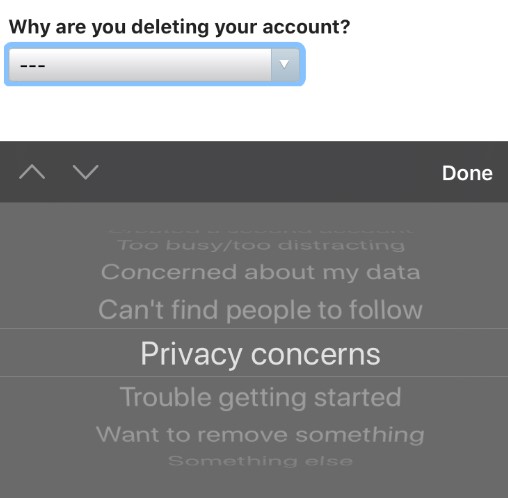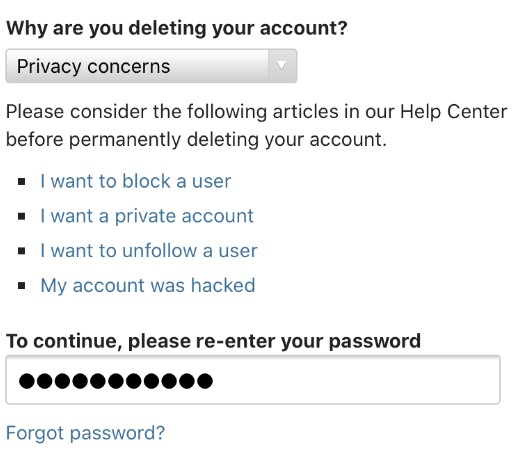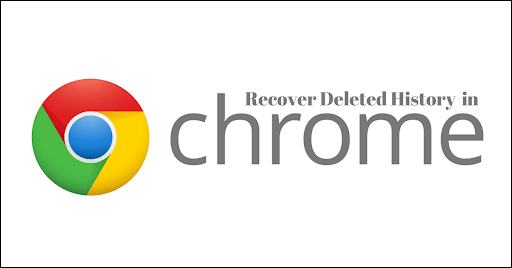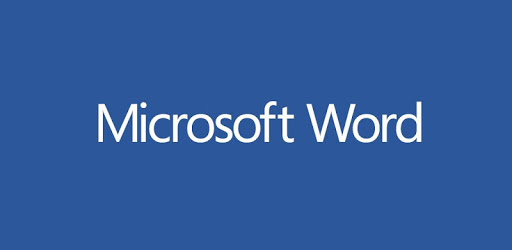Kolay fotoğraf ve video paylaşım yetenekleri sayesinde Instagram, inanılmaz derecede popüler ve sahip olunması gereken bir sosyal medya uygulaması haline geldi. Ancak, uygulamadan ayrılmaya karar verdiğiniz veya uygulamaya yeniden erişmenin bir yolunu bulmanız gereken bir zaman gelebilir.
![Instagram Hesabınızı Nasıl Sıfırlarsınız [Eylül 2021]](http://cdn.ctl-tr.net/wp-content/uploads/social-media/730/biv202rbag.jpg)
Instagram hesabınızda bir şeyi sıfırlamak istiyorsanız, muhtemelen kullanıcı adınızı, şifrenizi, e-posta adresinizi veya telefon numaranızı sıfırlamanın bir yolunu arıyorsunuz. Veya tüm eski fotoğraflarınızı, beğenilerinizi ve takipçilerinizi silerek tüm hesabınızı sıfırlamanın bir yolunu arıyor olabilirsiniz.
Burada bulunma nedeniniz ne olursa olsun, bu oturum açma kimlik bilgilerini düzeltmekten arduvazı temizlemeye kadar sizi koruduk. Instagram hesabınızı nasıl hızlı ve kolay bir şekilde sıfırlayabileceğinize bir göz atalım.
Instagram Parolanızı Nasıl Sıfırlarsınız?
Başlamak için, Instagram kullanıcılarının karşılaştığı en yaygın sorunlardan biri olduğu için şifrenizi nasıl sıfırlayacağınıza bakalım. Hesabınızda kilitli kaldıysanız ve Instagram'da oturum açamıyorsanız, birkaç önerimiz var.
İlk olarak, Instagram ve Facebook hesabınızı birbirine bağladıysanız, Facebook profilinizle giriş yapmayı deneyin. Facebook ile giriş yapmak, şifrenizi değiştirip güncelleyebileceğiniz hesabınıza geri dönmek için ihtiyacınız olan tek şey olabilir. Şifrenizi sıfırlamak için şu adımları izleyin:
- “Şifrenizi mi unuttunuz?” seçeneğine dokunun.
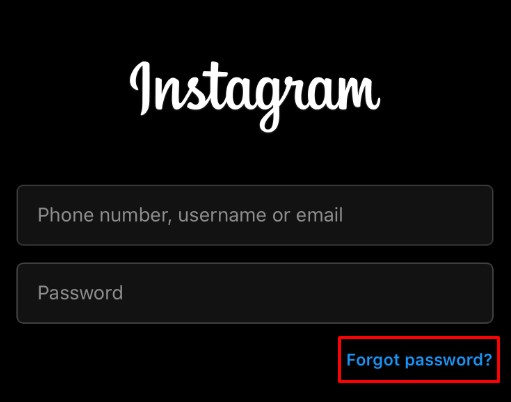
- Üç seçeneğiniz olacak: "Kullanıcı adı", "Telefon" ve "Facebook ile Giriş Yap".
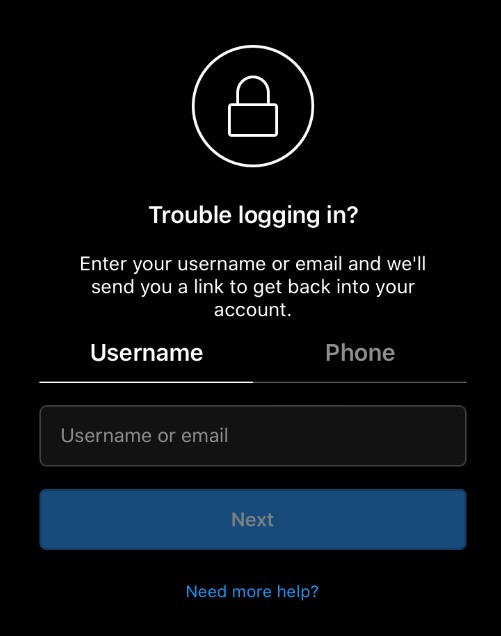
- Facebook girişinizi biliyorsanız ve bu, Instagram'ınıza bağlıysa, o seçeneği seçin.
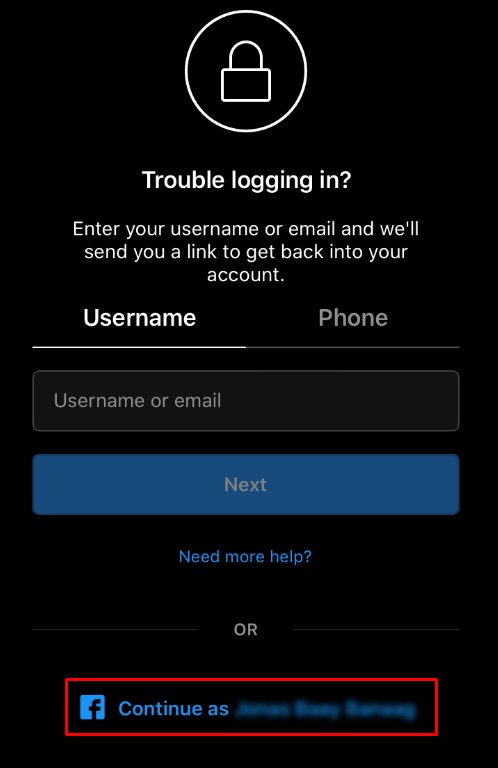
- Aksi takdirde, kullanıcı adınızı, e-posta adresinizi veya telefon numaranızı girin. Parolanızı sıfırlamak ve hesabınıza tekrar giriş yapmak için bir bağlantı içeren bir e-posta adresi gönderilecektir.
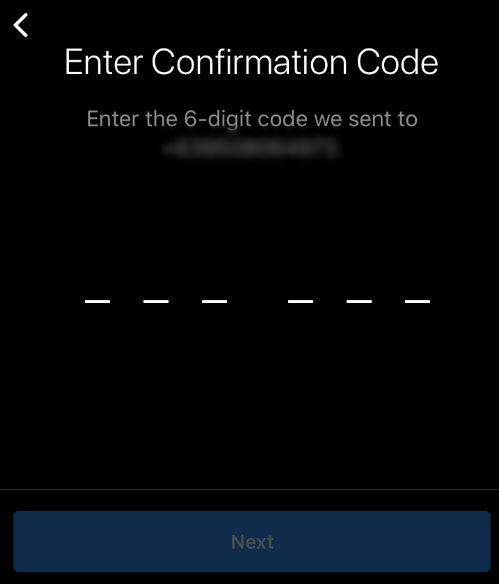
Parolanızı sıfırlamak için bir bağlantı almazsanız, saldırıya uğramış olabilirsiniz ve bilgisayar korsanı, tekrar erişiminizi engellemek için hesabınızdaki bilgileri değiştirmiş olabilir. Alternatif olarak, hesap için kullandığınız orijinal kullanıcı adını, e-posta adresini veya telefon numarasını hatırlamayabilirsiniz.
Durum buysa, endişelenmeyin, başka bir seçenek daha var.
- Uygulamayı açın.
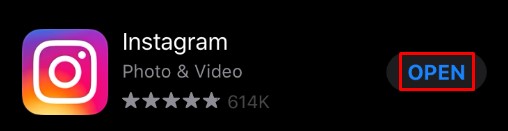
- “Şifrenizi mi unuttunuz?” seçeneğine dokunun.
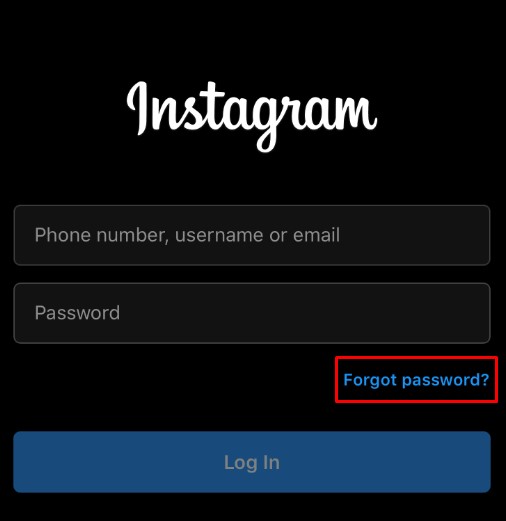
- “Daha fazla yardıma mı ihtiyacınız var?” seçeneğine dokunun.
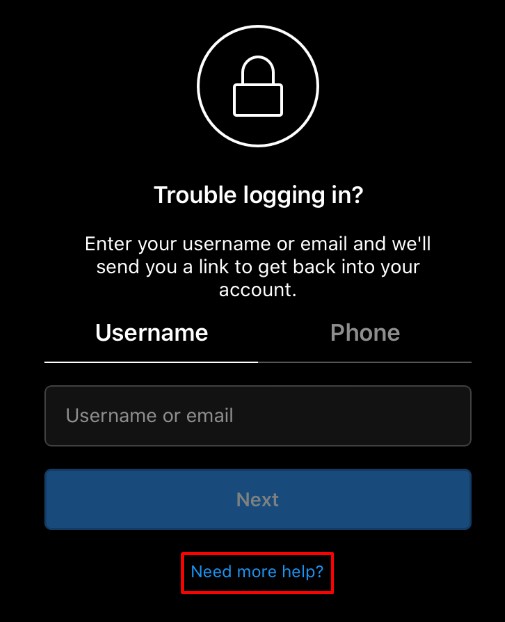
- Ekrandaki bilgileri doldurun ve ardından “Destek İste” seçeneğine dokunun.
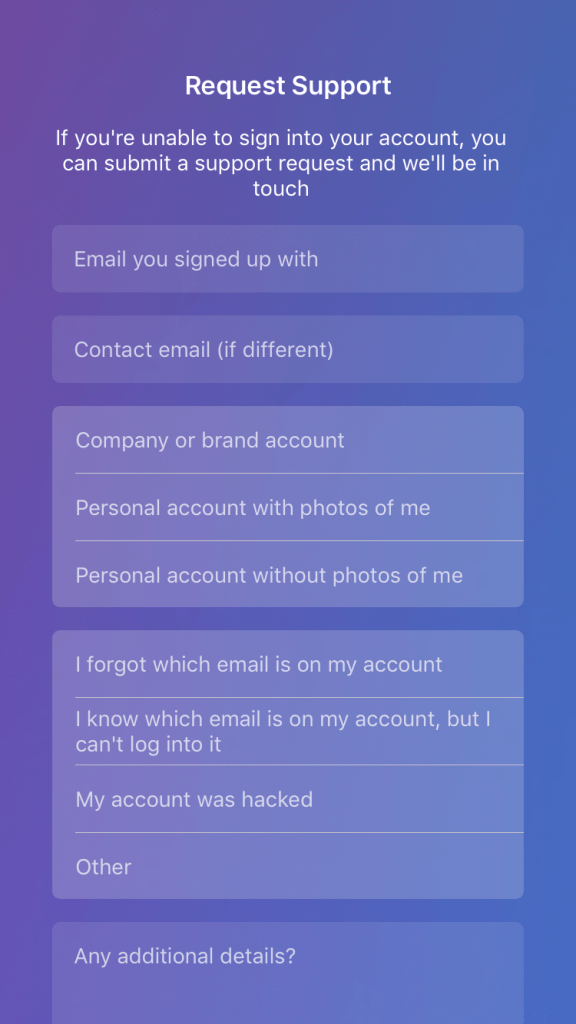
Bilgileri olabildiğince fazla bilgi doldurun. Hesabın yasal sahibi olduğunuz konusunda ne kadar ikna edici olursanız, Instagram'ın size tekrar erişim vermeye karar verme olasılığı o kadar yüksek olur. Güvenlik ekibinin doğru bir karar vermelerine yardımcı olmak için ihtiyaç duyabileceği ek ayrıntıları ekleyin.
Ancak, bunun işe yaramayacağını unutmayın. Instagram, insanların kendilerine ait olmayan hesaplara erişim sağlayamamalarını sağlamak için çok çalışıyor, bu nedenle, oturum açarken ek yardım talebi aldıklarında dikkatli olmaları gerekiyor. Hesabın gerçek sahibi olduğunuzu kanıtlayamazsanız hesabınıza geri dönemeyebilirsiniz.
Tüm Instagram Fotoğraflarınızı Nasıl Silebilirsiniz?
İşte burada işler biraz daha zorlaşıyor. İdeal olarak Instagram, gönderileri ve fotoğrafları toplu olarak silmenize izin verir. Ne yazık ki, durum böyle değil. Instagram, tüm gönderilerinizi tek seferde silme seçeneğini ihmal etmekle kalmaz, aynı zamanda tüm gönderileri silmek için üçüncü taraf hizmetleri kullanmayı da zorlaştırır.
Üçüncü Taraf Uygulamaları Kullanın
Bir zamanlar Apple'ın App Store'unda ve Google Play Store'da Instagram temizleyicileri arayabilirsiniz ve bir dizi güvenilir uygulama görünecektir. Ancak 2021 yılının Eylül ayında, güvenilir seçeneklerimizin çoğu ortadan kalktı. Bazıları kalırken, hepsi saygın değil. Mevcut temizleyici uygulamalardan herhangi birini kullanmadan önce incelemeleri okuduğunuzdan emin olun.
Bu uygulamaların Instagram hesabınıza erişmesi gerekecek ve daha az itibarlı bazı seçenekler daha fazla soruna neden olabilir. En yararlı bulduğumuz uygulamalar aşağıdaki gibidir:
- Android - Instagram için Takibi Bırak ve Temizleyici
- iOS – INS için temizleyici
Bu uygulamaları yükledikten sonra, Instagram kimlik bilgilerinizle oturum açmanız gerekecektir. Instagram, yeni bir web tarayıcısına giriş yapıyormuşsunuz gibi size bir giriş doğrulama kodu gönderecektir. Bu kodu onaylayın ve tüm gönderilerinizi silme adımlarına geçin.
Çoğu uygulama, tüm gönderilerinizi kaldırmak için bir "Tümünü Seç" seçeneği ile benzer bir düzen ve işlevselliğe sahiptir.
- Uygulamayı uygulama mağazasından indirin ve yükleyin.

- Instagram kimlik bilgilerinizle giriş yapın.
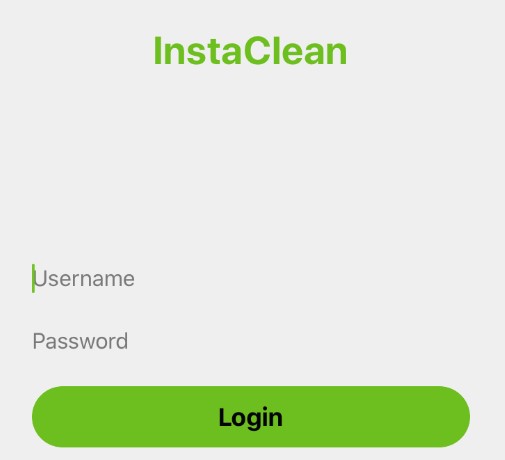
- Simgelerin alt satırındaki “Medya” sekmesine gidin.
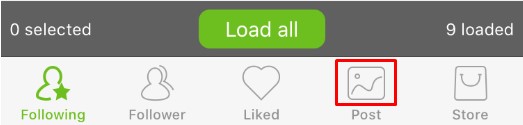
- Silmek istediğiniz tüm fotoğraflara dokunun.
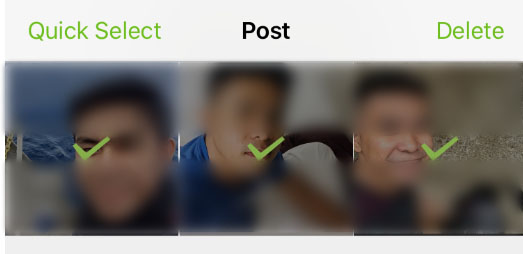
- Sağ üst köşedeki “Eylem”e dokunun.
- “Sil”e dokunun.
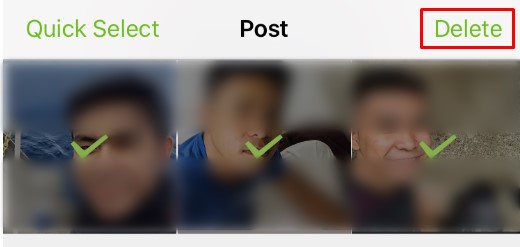
Bu, Instagram'da yeni bir başlangıç yapmayı kolay hale getirir. Ayrıca burada, tüm Instagram gönderilerinizi daha kolay silmek için daha fazla yöntem araştıran bir makalemiz var.
Üçüncü taraf araçları kullanmadan Instagram hesabınızı sıfırlamak istiyorsanız, her gönderiyi manuel olarak silmeniz gerekir. Ancak bu, kaç mesajınız olduğuna bağlı olarak uzun zaman alacaktır.
Eski Yazılarınızı Arşivleyin
Her şeyi silmek için delirmeden önce, eski resimleri kolayca arşivleyebileceğinizi bilin. Arşivleme, onları sizden başka kimsenin göremediği anlamına gelir. Esasen bu, fotoğrafları onlardan gerçekten kurtulmadan gizlemenize olanak tanır.
Bir fotoğrafı arşivlemek için şu adımları izleyin:
- Arşivlemek istediğiniz fotoğrafı açın.
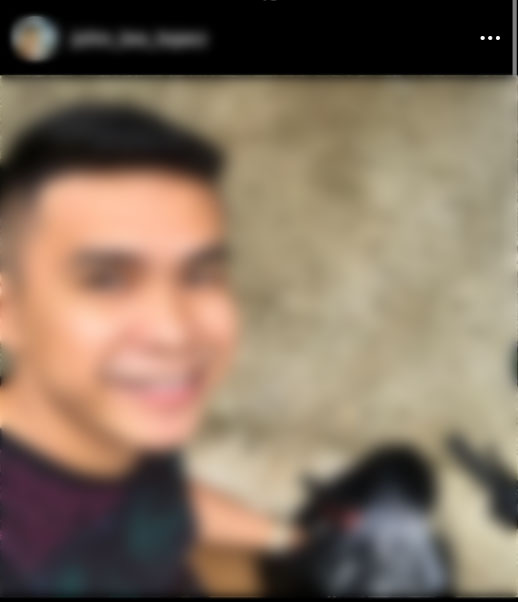
- Sağ üst köşedeki üç yatay noktaya dokunun.
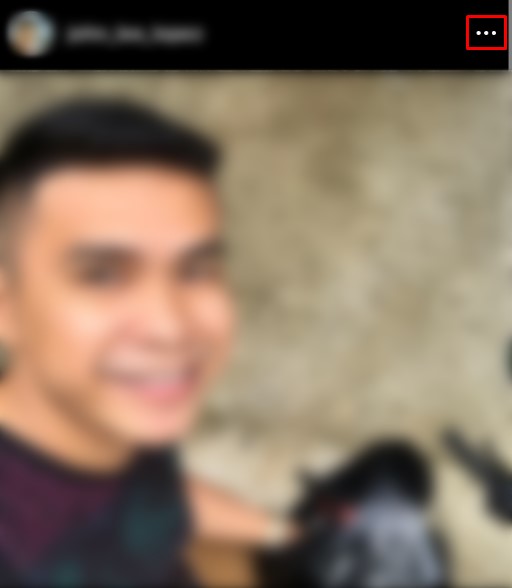
- “Arşivle”ye dokunun.
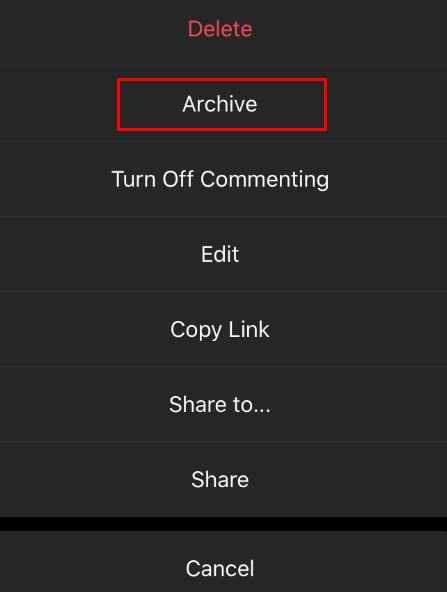
Arşivlenmiş fotoğrafları görüntülemek için profilinize gidin ve üç yatay çizgiye dokunun. 'Arşivle' seçeneğine dokunun. Orada, önceki tüm hikayelerinizi ve arşivlenmiş fotoğraflarınızı görüntüleyebilirsiniz. Hikayeleriniz, gönderileriniz ve Canlı içeriğiniz arasında seçim yapmak için sayfanın üst kısmındaki 'Arşivlenmiş Hikayeler' seçeneğine dokunun.
Hesabınızı Nasıl Silip Tekrar Açabilirsiniz
Bu şeyi ve Instagram hesabınızın her son parçasını tamamen silecekseniz, bunu uygulamanın içinden yapabilirsiniz. Aşağıdaki talimatları izlemenin tüm yorumlarınızı ve beğenilerinizi kalıcı olarak kaldıracağını ve takipçi hesabınızı sıfırlayacağını unutmayın.
Hala ilgileniyor musunuz? Instagram hesabınızı silerek başlayın.
- Mobil cihazınızda veya masaüstünüzde özel Hesabınızı Silin sayfasına gidin.
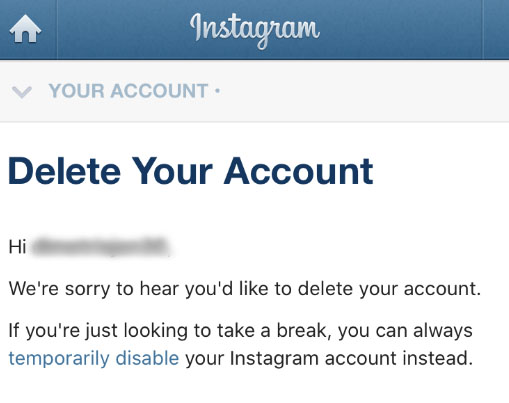
- Açılır menüden bir silme nedeni seçin.
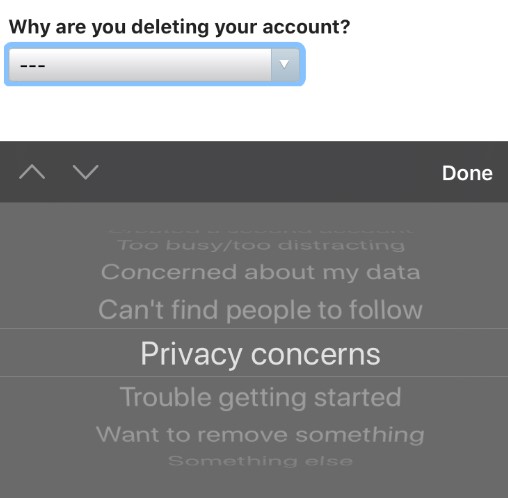
- Hesap şifrenizi tekrar girin.
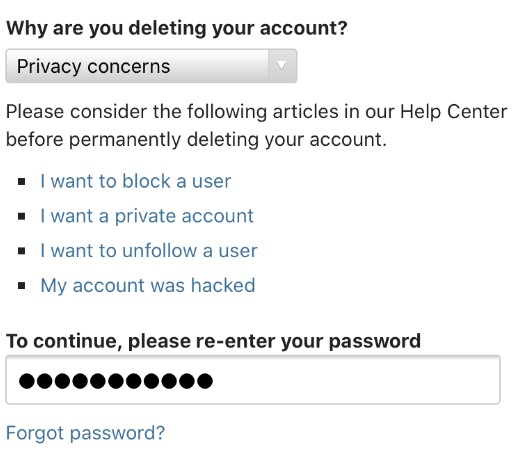
- “Hesabımı kalıcı olarak sil”e tıklayın veya dokunun.

Not: Bu yöntemi seçerseniz, kullanıcı adınızı yeniden kullanmak için 14 gün beklemeniz gerekecektir.
Artık aynı kullanıcı adıyla yeni bir hesap oluşturabilirsiniz – bu arada biri kullanıcı adınıza ulaşmadıysa. Yeni hesabınızı aldığınızda, yepyeni bir hesap gibi olacaktır. Bazen yeni bir başlangıç, doktorun emrettiği şeydir.
Sıkça Sorulan Sorular
Instagram hesabınızı sıfırlamayı kolaylaştırmadığı için daha fazla sorunuz olabilir. Bu bölüm bunun için var. En sık sorulan soruların cevapları için okumaya devam edin.
Instagram Hesabımı yeniden etkinleştirebilir miyim?
Hesabınızı geçici olarak devre dışı bıraktıysanız, aynı kimlik bilgileriyle oturum açarak yeniden etkinleştirebilirsiniz. Hesabınızı kalıcı olarak devre dışı bıraktıysanız, yeniden etkinleştiremezsiniz. Bazı sorunlar olduğunu ve hesabınızın bir bilgisayar korsanı veya Instagram tarafından silindiğini varsayarsak, daha fazla yardım için Instagram Destek Ekibi ile iletişime geçin.
Aynı giriş bilgileriyle yeni bir hesap oluşturabilir miyim?
Maalesef, cevap hayır. Bir zamanlar sahip olduğunuz kullanıcı adıyla aynı kullanıcı adıyla yepyeni bir hesabı etkinleştiremezsiniz.
Neden Instagram hesabımı kilitliyorum?
Hesabınızın şifrenin yanlış olduğunu söylemesi veya Instagram hesabınızı devre dışı bırakmasının, hesabınıza erişilememesinin birkaç nedeni vardır. Yukarıdaki adımları denediyseniz ve hesabınıza erişemiyorsanız Instagram Destek ile iletişime geçin. Ayrıca, Instagram'dan gelen herhangi bir mesaj için e-postalarınızı kontrol edin. Topluluk kurallarını ihlal ettiyseniz veya hesabınız saldırıya uğradıysa, bu size fikir verebilir.
Facebook hesabımı silersem Instagram'a nasıl erişirim?
Facebook hesabınızı silmeyi seçerseniz, ancak bu aynı zamanda Instagram için giriş seçeneğiyse, Facebook sayfanızı devre dışı bırakmadan önce hesapların bağlantısını kaldırmanız gerekir. Bunu yapmak için Instagram'da Ayarlar'a gidin, "Hesap"a tıklayın, ardından "Bağlı hesaplar"a dokunun. Yeni bir kullanıcı adı ve şifre belirleyin, ardından Facebook hesabınızı güvenle silin.
Tüm Instagram gönderilerimi aynı anda silebilir miyim?
Uygulama içinde tüm Instagram gönderilerinizi aynı anda silemezsiniz, ancak birkaç geçici çözüm vardır. Her şeyi bir kerede kaldırmak istiyorsanız, burada bu geçici çözümleri özetleyen bir makalemiz var. Ancak Instagram uygulamasını kullanmak istiyorsanız her gönderiyi tek tek silmeniz gerekecek.
Son düşünceler
Instagram, neredeyse herkesin akıllı telefonunda temel bir uygulama haline geldi. Arkadaşlarınız, aileniz ve takipçilerinizle fotoğraf ve video paylaşmak için harika bir uygulama olsa da, bir gün yeni başlamanın zamanının geldiğine karar verebilirsiniz.
Öyleyse, uygulamayı istediğiniz gibi kullanmaya geri dönebilmeniz için Instagram hesabınızı hızlı ve kolay bir şekilde sıfırlamak için yukarıda belirtilen yöntemler kullanılabilir.